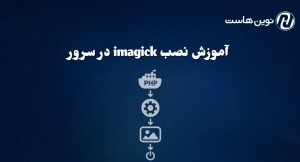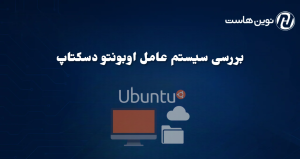ریموت دسکتاپ چیست ؟ استفاده از یک اتصال Remote Desktop، در حال حاضر یک روش معمول برای بسیاری از متخصصان است. امکان دسترسی به یک سرور از “خارج” بخش مهمی از خدمات ترمینال و کمک به میز کار است. کاربران خانگی نیز از کنترل ریموت دسکتاپ بهره مند می شوند، از آن برای اتصال به کامپیوتر خود استفاده می کنند. اما برقراری ارتباط این همه ساده نیست. خوشبختانه در حال حاضر تعداد زیادی از ابزار Remote Desktop وجود دارد که کار را ساده تر می کند.

Remote Desktop چیست؟
اصطلاح ریموت دسکتاپ به ارتباط بین کامپیوتر شخصی (مشتری) و یک کامپیوتر دیگر (سرور) اشاره دارد. با در نظر داشتن نیازهای فنی، کاربر می تواند یک جلسه Remote Desktop را از تقریبا هر جا شروع کند. سپس آنها را بسته به نوع ترخیص دریافت می کنند. دسترسی کامل به کامپیوتر از راه دور. تصویری شبیه به این: از رایانه خانگی خود، می توانید به تمام برنامه ها، فایل ها و منابع شبکه کامپیوتر کار خود دسترسی پیدا کنید، درست مانند اینکه در ایستگاه خود نشسته اید.
الزامات برای شروع یک اتصال Remote Desktop
برای تنظیم یک اتصال Remote Desktop، ابتدا باید برخی از نیازهای فنی را رعایت کنید. کنترل یک کامپیوتر از راه دور تنها با موفقیت کار می کند اگر آن را به یک شبکه یا از طریق اینترنت وصل شده است؛ شما همچنین باید مطمئن شوید که سرور در زمان مورد نظر روشن شده است و در طول یک اتصال شبکه فعال است. اطمینان حاصل کنید که تنظیمات Remote Desktop در سرور فعال است. در نهایت، اطمینان حاصل کنید که می توانید به شبکه مربوطه از خارج دسترسی داشته باشید و مجوز ایجاد یک اتصال Remote Desktop را داشته باشید. شما می توانید مجوز را با وارد کردن یک کاربر Remote Desktop در لیست کاربر و داشتن رمز عبور برای راه اندازی اتصال به دست آورید.
توجه داشته باشید
شما نمیتوانید به رایانه ای که در حالت صرفه جویی در مصرف انرژی یا در حالت خواب است وصل شوید. اطمینان حاصل کنید که این تنظیمات غیرفعال شده است.
تنظیم یک Remote Desktop ویندوز
برای فعالسازی ریموت دسکتاپ بر روی ویندوز 2016 مایکروسافت کاربران شبکه های دسکتاپ را یک پروتکل شبکه داخلی ارائه می دهد: پروتکل Remote Desktop (RDP). RDP یک ابزار کنترل سرویس های ترمینال (Remote Desktop Services) است و اجرای دستورات ریموت دسکتاپ را تضمین می کند. این سرور مجازی و همچنین مشتری ترمینال را کنترل می کند. همچنین انتقال محتوای روی صفحه، ورودی صفحه کلید و حرکات موش را بر روی شبکه تنظیم می کند. نسخه سرور ویندوز لازم نیست.
جایگزین برای مایکروسافت: TeamViewer
ریموت دسکتاپ مایکروسافت در برنامه کاربردی آن بسیار پیچیده است و به دانش خاصی نیاز دارد. اما تعدادی از جایگزین های رایگان وجود دارد که ساده تر از آن ها استفاده می شود و محبوب تر از مبتدیان است. اتصالات شخص ثالث نیز اغلب ساده تر از خدمات مایکروسافت هستند، زیرا آنها فایروال و تنظیمات روتر را نیاز ندارند. اتصال به کامپیوتر از راه دور می تواند در کمتر از یک دقیقه ایجاد شود.
TeamViewer یکی از محبوب ترین ابزار Remote Desktop است و توسط میلیون ها نفر در سراسر جهان استفاده می شود. با چند کلیک، شما می توانید تعمیرات سریع و بدون مشکل را از راه دور انجام دهید یا نمایش های از راه دور را انجام دهید. همانطور که در بالا ذکر شد، از آنجا که ترافیک داده ها از طریق اتصال به اینترنت معمولی (پورت ۸۰) اجرا می شود، شما لازم نیست که تنظیمات فایروال و یا روتر را تغییر دهید. کاربران برای لینوکس، macOS و سیستم عامل های تلفن همراه مانند iOS یا Android مانند FreeRPD یا OpenVPN نیز برای راه اندازی اتصالات راه دور وجود دارند.